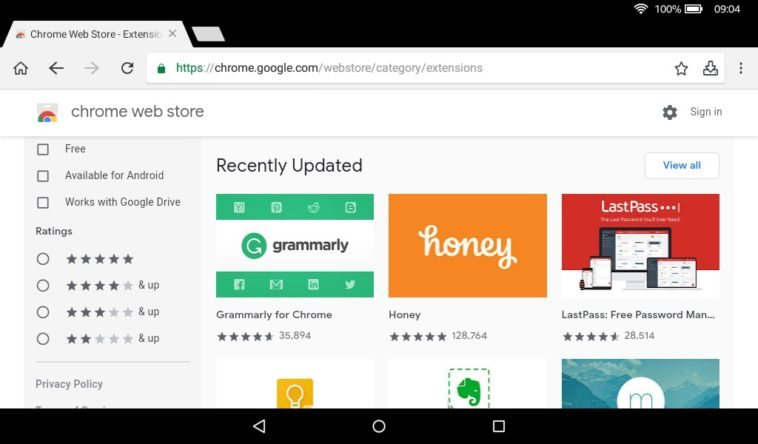Muchos usuarios desean instalar extensiones en el navegador de sus dispositivos Android, tal y como lo hacen sobre el escritorio. La versión móvil de Firefox no presenta restricciones en ese aspecto, pero por cuestiones que Google no termina de admitir, esta funcionalidad no se encuentra disponible en el build integrado de Chrome para Android. ¿La solución? Muy sencilla: Reemplazar a Chrome con una variante de Chromium que habilite la instalación de extensiones. Dicha variante lleva el nombre de Kiwi Browser, y funciona mejor de lo que esperábamos.
Se supone que los dispositivos móviles tienen como objetivo transformarse en una extensión de nuestros escritorios, permitiendo el acceso a datos personales, funciones específicas y servicios esenciales… pero en la práctica no es tan así. Por supuesto, no todo lo que funciona en un ordenador clásico puede ser trasladado mágicamente a un entorno móvil, y los desarrolladores deben realizar algunos compromisos, sin embargo, existen ciertos elementos que los usuarios esperan desde hace tiempo. Uno de ellos es el soporte para instalar extensiones de Chrome en un navegador Android normal, o sea, el build de Chrome que viene con el dispositivo. Mountain View aún está en deuda, pero hoy vamos a ofrecer una alternativa.
Cómo instalar extensiones de Chrome en un navegador Android con Kiwi Browser
Kiwi Browser es un navegador basado en Chromium desarrollado por el usuario de XDA conocido como arnaud42. La última actualización, identificada con el nombre interno Phi, habilita la instalación de extensiones a través de la Chrome Store, o cargando archivos CRX-ZIP manualmente. Desde un punto de vista técnico, Kiwi Browser no es el primer navegador móvil en aceptar extensiones de Chrome, ya que Yandex Browser incluyó dicho soporte el año pasado, pero Kiwi Browser mantiene un perfil más cercano al Chromium original. Las extensiones funcionarán siempre y cuando no dependan de código x86. Eso significa que algunos errores serán inevitables, aunque la mayoría de las opciones más populares deberían cargar sin sobresaltos.
Otro aspecto muy positivo de Kiwi Browser es el acceso a la sección «flags» del navegador. Si quieres activar recursos experimentales podrás hacerlo sin restricciones, pero recuerda que es un campo minado. Prueba una opción, reinicia, y prueba con la siguiente. Si Kiwi Browser se «quiebra» después de cambiar algo en chrome://flags (sucedió dos o tres veces de este lado), borra la caché de la app para que regrese a su estado de fábrica. Kiwi Browser puede ser descargado vía Play Store, o como APK independiente en GitHub (allí hay builds firmados con claves de Google, y ediciones de desarrollo).
Descarga Kiwi Browser: Google Play Store
Descarga Kiwi como APK: GitHub